Microsoft Defender tarafından Otomatik Örnek Gönderimi nasıl durdurulur
Windows Defender , Microsoft Corporation tarafından geliştirilen bir virüsten koruma yazılımıdır . Windows 10 PC'niz varsa , onu önceden yüklemişsinizdir. Bilgisayarınızı olası tüm güvenlik açıklarına karşı sürekli olarak tarar ve virüsler, kötü amaçlı yazılımlar vb. gibi farklı tehdit türlerinden korur . Bir sistemde herhangi bir güvenlik açığı algıladığında buna karşı önlem alır ve kullanıcıyı bu konuda bilgilendirir.
Diğer virüsten koruma yazılımlarında olduğu gibi, (antivirus software)Windows Defender'da(Windows Defender) örnekleri otomatik olarak Microsoft'a(Microsoft) gönderme seçeneği vardır . Windows Defender şüpheli bir dosya bulduğunda, Otomatik Numune Gönderimi(Automatic Sample Submission) etkinse, analiz için Microsoft sunucusuna yükler. (Microsoft)Şüpheli dosyaların analizi Microsoft'un (Microsoft)Windows Defender için yeni güncellemeler yayınlamasına yardımcı olduğu için saldırılara karşı daha iyi koruma sağlar . Bu özellik yalnızca kötü amaçlı yürütülebilir dosyaları ve diğer program dosyalarını yükler.
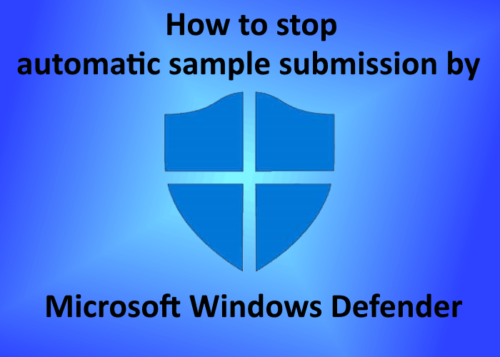
Kişisel veya hassas veriler içeren dosyalara virüs bulaşırsa, kullanıcılar bunları Microsoft sunucularına yüklemeden önce bir uyarı mesajı alır. Bu tür dosyaların Microsoft(Microsoft) sunucularına yüklenmesine yanlışlıkla izin verirseniz ne olur ? Bu nedenle, Microsoft Windows Defender(Microsoft Windows Defender) tarafından otomatik numune gönderimini devre dışı bırakma seçeneği vardır . Bu yazıda, Windows Defender'ın(Windows Defender) örnek dosyaları Microsoft sunucusuna otomatik olarak yüklemesini nasıl durdurabileceğinizi göreceğiz .
(Stop Automatic Sample Submission)Microsoft Defender Tarafından Otomatik Örnek Gönderimini Durdurun
Bu ayarı devre dışı bırakma adımlarını görelim.
1] Windows simgesine sağ tıklayın(Right-click) ve “ Ayarlar(Settings)(Settings) ” öğesini seçin .
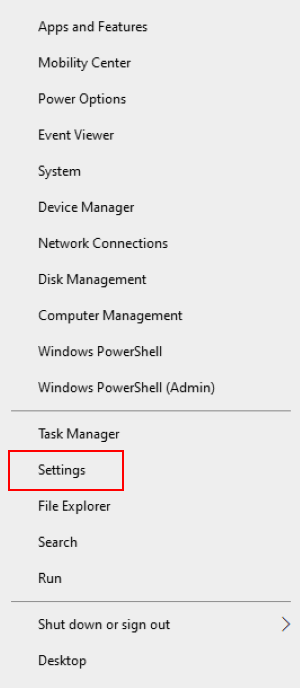
2] “ Güncellemeler ve Güvenlik(Updates and Security)(Updates and Security) ” üzerine tıklayın . Bu, Windows(Windows) güncellemeleri ayarını açacaktır .
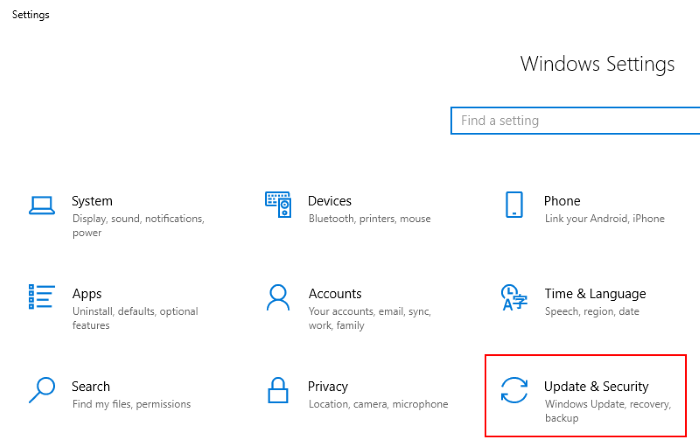
3] Şimdi, sol paneldeki “ Windows Güvenliği ” seçeneğine tıklayın. (Windows Security)(Windows Security)Bundan sonra “ Windows Güvenliğini Aç(Open Windows Security) ” ı tıklayın .
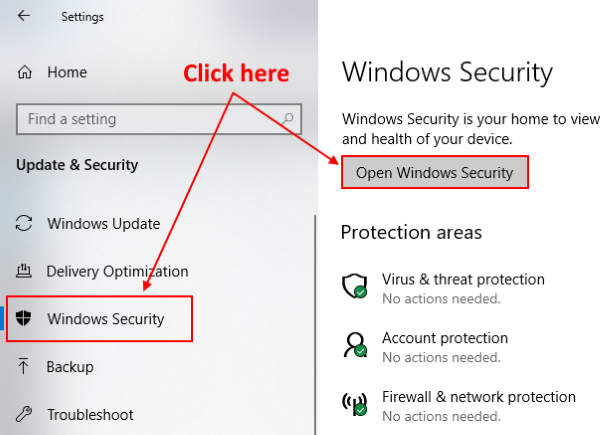
4] “ Virüs ve tehdit koruması(Virus and threat protection)(Virus and threat protection) ”nı seçmeniz gereken yeni bir pencere açılacaktır .

5] “ Virüs ve tehdit koruma ayarları(Virus & threat protection settings) ” bölümünde “ Ayarları yönet(Manage settings) ”e tıklayın .
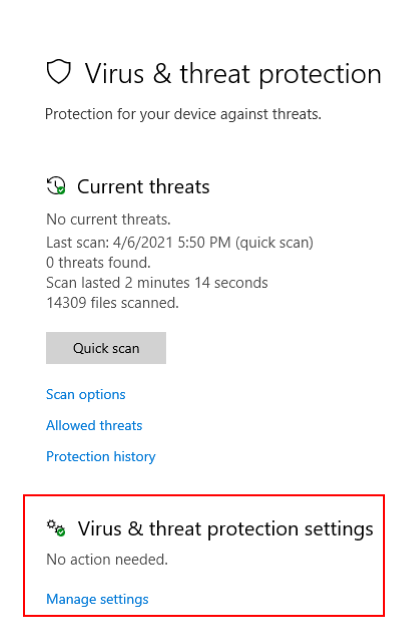
6] “ Otomatik numune gönderimi(Automatic sample submission) ” bölümünü görüntülemek için aşağı kaydırın . Varsayılan olarak AÇIK'tır. KAPALI(OFF) konuma getirin . Düğmeyi değiştirdiğinizde, ekranda bir uyarı mesajı alacaksınız, “ Evet(Yes) ” e tıklayın.
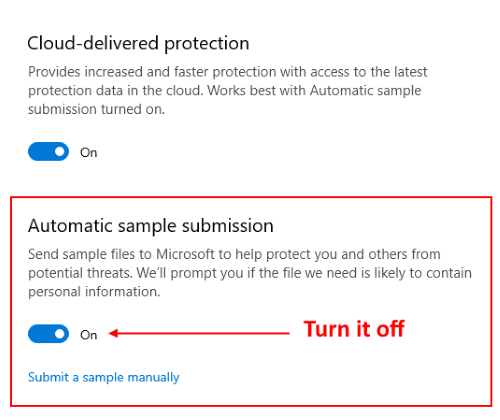
Ayarı kapattıktan sonra ekranda “ Otomatik numune gönderimi kapalı. Cihazınız savunmasız olabilir(Automatic sample submission is off. Your device may be vulnerable) . ” Bu mesajı görmezden gelebilirsiniz. İsterseniz, “Manuel olarak bir örnek(Submit a sample manually) gönder ” seçeneğine tıklayarak şüpheli dosyaları Microsoft'a(Microsoft) manuel olarak gönderebilirsiniz .
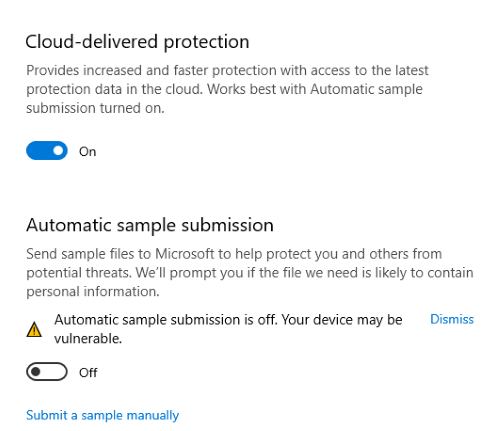
Bu kadar.
Örneklerin Windows Defender tarafından otomatik olarak gönderilmesini bu şekilde devre dışı bırakabilirsiniz .
İPUCU(TIP) : Windows 10'da Windows Defender koruma geçmişini manuel olarak temizleyebilirsiniz .(clear Windows Defender protection history manually)
Related posts
Nasıl elle tarama bireysel dosyalar ve kullanma Microsoft Defender için
Microsoft Defender error kodları ve çözümleri listesi
Yapılandırma, Windows Defender Windows 10 içinde .zip .rar .cab dosyaları taramak için
Windows 10'de Microsoft Defender için bildirimleri etkinleştirin veya açın
Varsayılan Zamanlanmış Scan Type Microsoft Defender'de nasıl değiştirilir?
Windows 10'da Fix Microsoft Defender error 0x80004004
Windows 10'da Fix Microsoft Defender error 0x80073b01
vb Gereksinimleri, FAQ, - Microsoft Defender Application Guard Office için
Mac için Microsoft Defender ATP şimdi kuruluş için mevcuttur
Windows Defender kapalı veya çalışmıyor
Windows Defender Offline tarama günlükleri nerede saklanır?
Virus & threat protection'iniz kuruluşunuz tarafından yönetilir
Windows Defender Windows 10'te otomatik olarak güncellenmiyor
eklemek veya Windows 10 ait Exploit Protection bir uygulama nasıl dışlanır
Windows 10'de Windows Defender scan'den bir klasörün nasıl hariç tutulacağı
Kontrollü Folder Access Group Policy & PowerShell kullanarak yapılandırın
Windows Defender: Bu ayar yöneticiniz tarafından yönetilir
Perform Windows Defender Offline Scan boot time'de Windows 11/10'de
Office için Microsoft Defender Application Guard'leri etkinleştirin veya devre dışı bırakın
Windows'un 10 Fix Windows Defender Error 0x800b0100
